mbr硬盘进不了系统 怎样修复硬盘的主引导记录
当您的Mbr硬盘进不了系统时,可能是由于硬盘的主引导记录损坏或丢失所致,主引导记录是硬盘上保存操作系统启动信息的关键部分,如果出现问题,就会导致系统无法正常启动。修复硬盘的主引导记录通常需要借助一些专门的工具和方法,接下来我们将介绍一些常见的修复方法,希望能帮助您解决这一问题。
具体方法:
1. 要修复主引导记录扇区MBR,必须要有启动设备,如系统光盘,启动U盘,这里以启动U盘为例。
先制作一个启动U盘,本文用“通用PE工具箱”来制作。下载并安装,然后启动该程序,插上U盘(500MB以上),很容易,一键就可以制作成启动U盘。
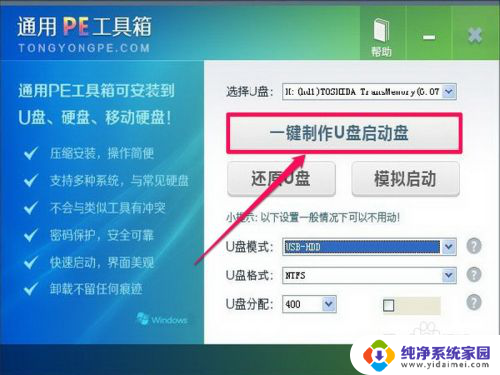
2. 制作好后,就用可启动U盘来启动电脑,但要先设置BIOS,现在很多电脑,都可以开机按F12快速启动U盘,进入菜单后,直接选择U盘,就能启动。
如果是老式BIOS,一般按Del或F2。ESC等等进入BIOS,然后找到“Boot”项,在其下,选择“Boot Device Priority”(优先启动盘)这一项,按Enter回车。
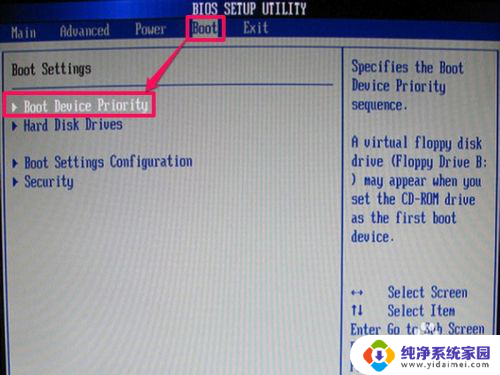
3. 进入下一个窗口后,选择“lst Boot Device”(第一启动盘),按Enter进入,选择U盘这一项,大多为U盘名称或USB-HDD,按Enter确定,再按F10保存并退出BIOS,重启电脑,就能从U盘启动。
因为BIOS的设置方法多种多样,各种电脑都不一样,需要根据自已电脑BIOS来具体设置,以上只是一个参考。
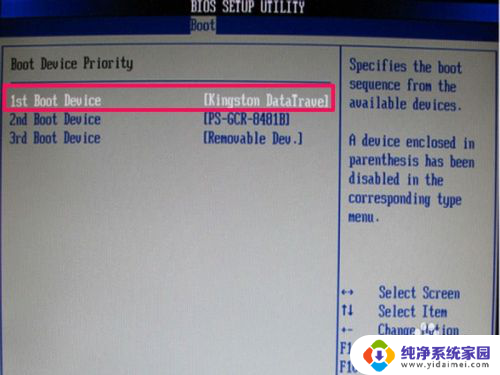
4. 重启,进入启动U盘后,新电脑,一般选择“运行通用PE Win8pe精简版”这一项,如果是旧电脑,则选择“运行通用PE Win03pe增强版”这一项。
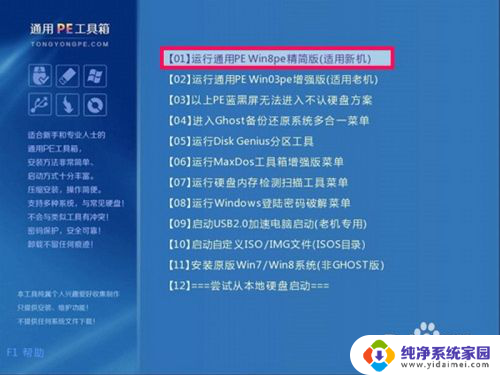
5. 进入PE桌面后,找到“DiskGenius分区工具”这个程序,双击启动。
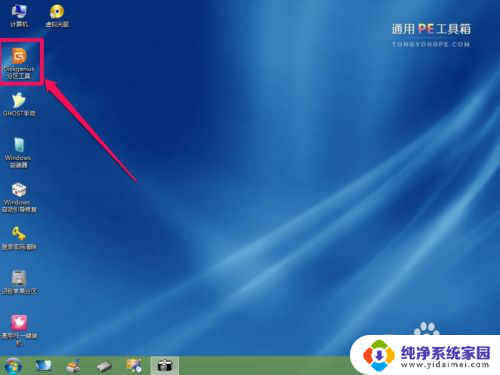
6. 在程序主界面窗口,选择“硬件”菜单这一项,打开。
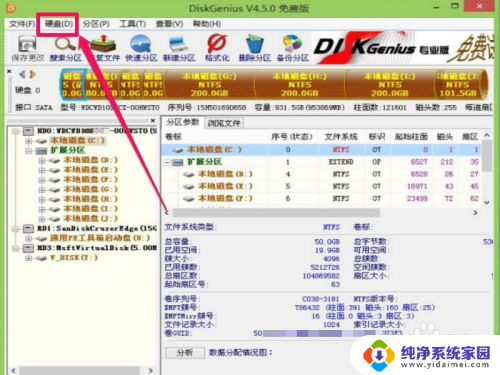
7. 在硬盘菜单下,找到“重建主引导记录(MBR)”这一项,点击此项,就会修复主引导记录扇区MBR。
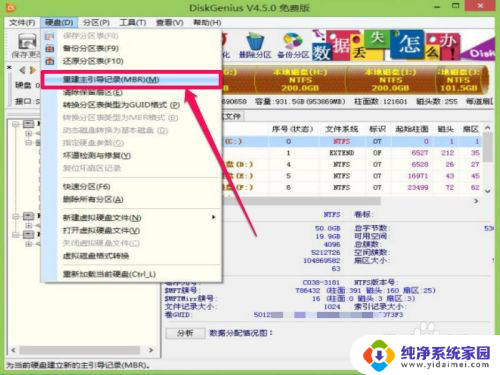
8. 弹出警示窗口,此操作会覆盖原来的主引导记录MBR,按“确定”即可,退出PE,重启电脑,改为硬盘启动,就能进入系统了。
注意,这个方法只适合MBR引导的磁盘,如果是UEFI+GTP引导,则不适合。
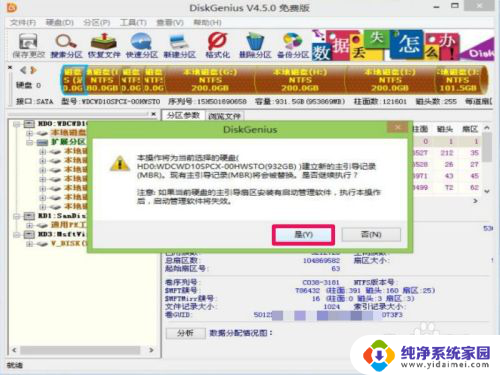
以上是关于mbr硬盘无法启动系统的所有内容,如果有遇到相同情况的用户,可以根据小编的方法来解决。
- 上一篇: 磁盘有写保护怎么解除 磁盘被写保护怎么办
- 下一篇: 微信怎么关闭加好友 微信如何关闭好友验证
mbr硬盘进不了系统 怎样修复硬盘的主引导记录相关教程
- 硬盘如何修复 Windows系统自带工具修复硬盘的步骤
- diskgenius引导修复:快速恢复丢失数据,解决硬盘故障的最佳方法
- 无法从硬盘启动的情况主要什么引起 开机硬盘无法引导启动的解决方案
- 如何修复c盘 Windows系统硬盘修复工具
- 笔记本电脑硬盘可以修复吗 移动硬盘数据恢复方法
- 笔记本硬盘无法识别如何修复 电脑硬盘无法识别怎么办
- 移动硬盘chkdsk修复 chkdsk修复移动硬盘速度慢
- 电脑主机识别不了硬盘 电脑无法识别硬盘怎么办
- 电脑系统打不开怎么修复 移动硬盘故障原因及解决方法
- u盘修复cmd,chkdsk c: /f修复不了 利用chkdsk /f 命令修复硬盘错误的步骤
- 笔记本开机按f1才能开机 电脑每次启动都要按F1怎么解决
- 电脑打印机怎么设置默认打印机 怎么在电脑上设置默认打印机
- windows取消pin登录 如何关闭Windows 10开机PIN码
- 刚刚删除的应用怎么恢复 安卓手机卸载应用后怎么恢复
- word用户名怎么改 Word用户名怎么改
- 电脑宽带错误651是怎么回事 宽带连接出现651错误怎么办